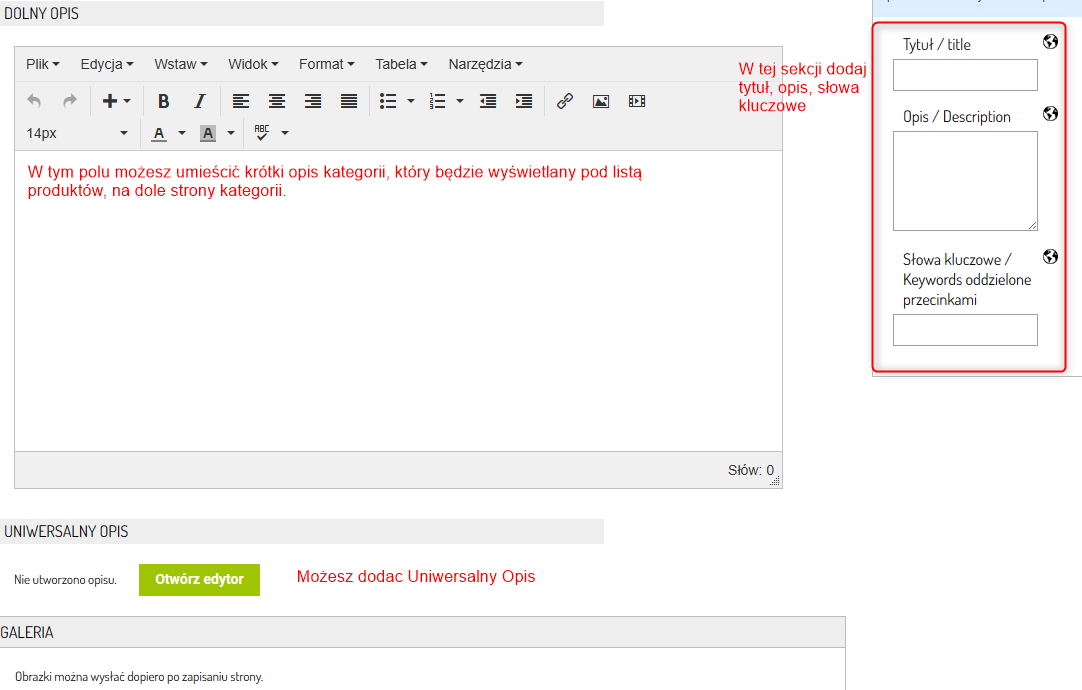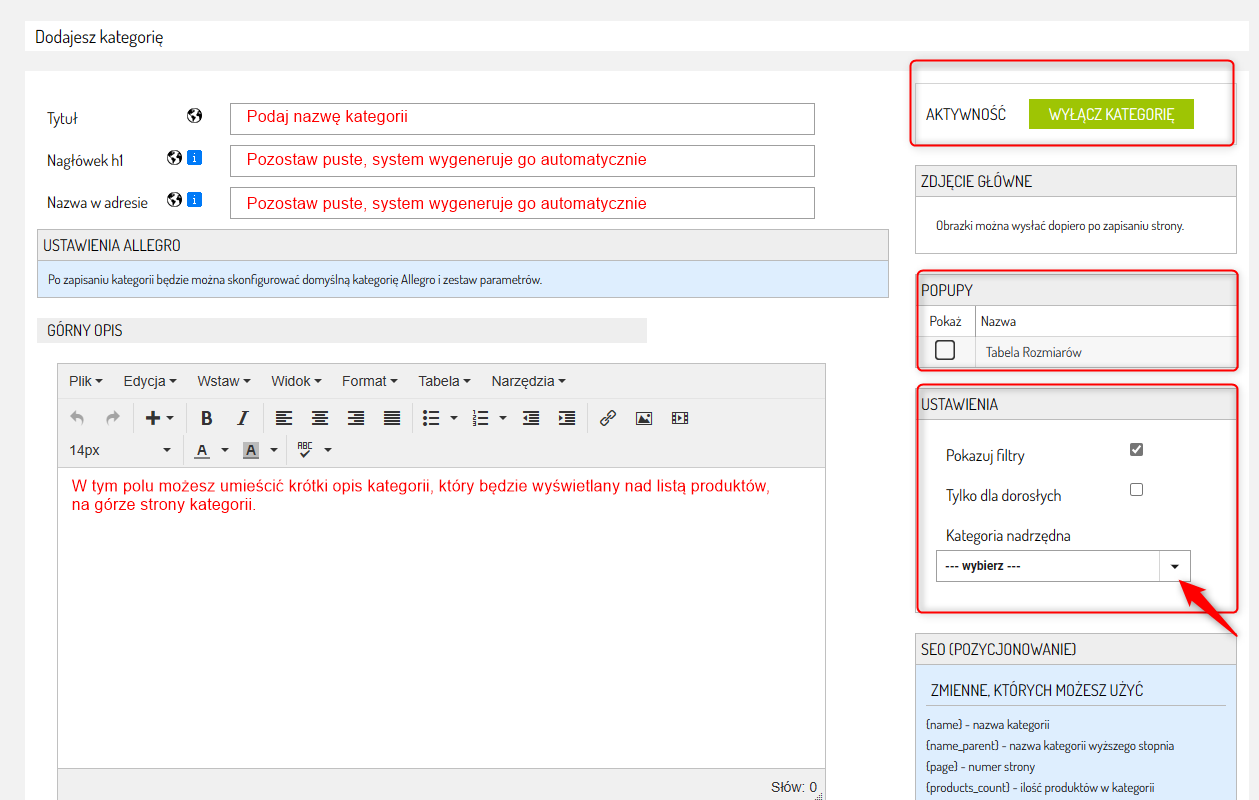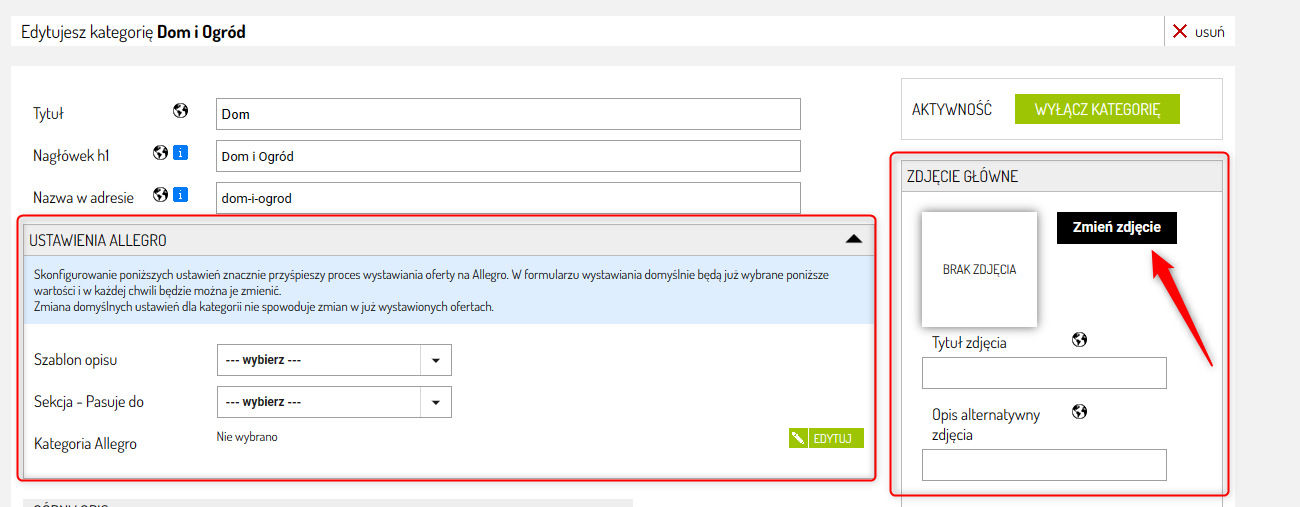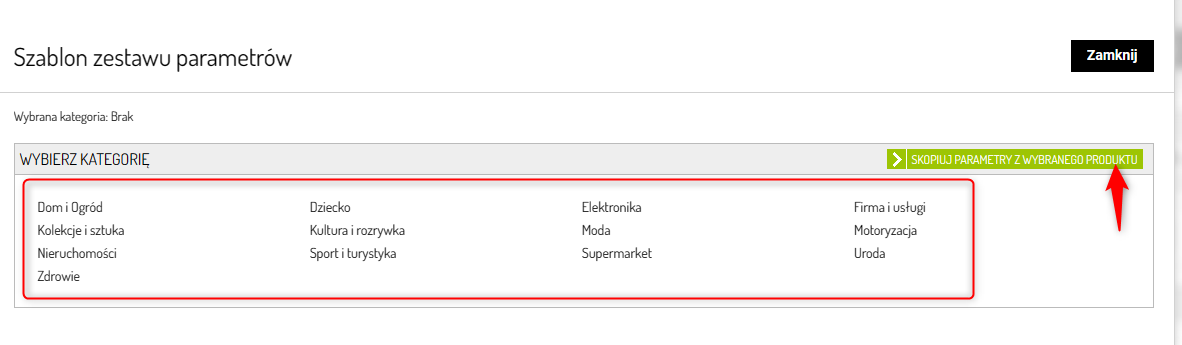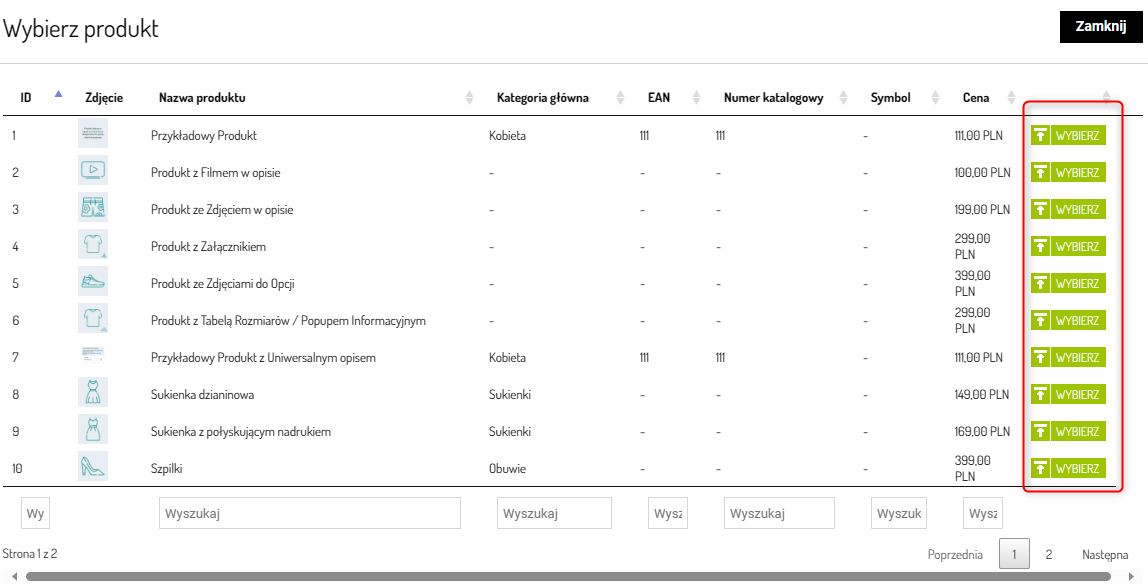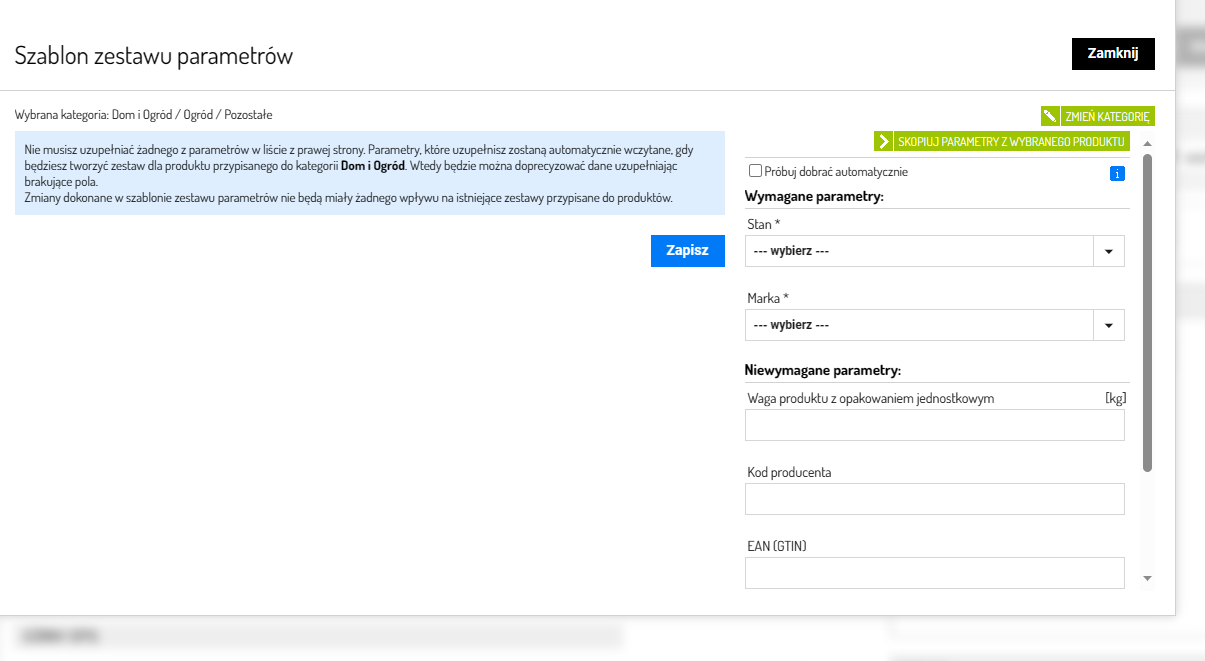Kategorie to kluczowy element każdego sklepu, który pomaga klientom w nawigacji i wyszukiwaniu produktów. Dzięki nim Twoja oferta staje się bardziej uporządkowana i czytelna dla klientów.
Jak dodać kategorię w sklepie?
1. Zaloguj się w Panelu Administracyjnym.
2. Z zakładki Asortyment ⇨ Kategorie.
3. Kliknij Dodaj kategorię.
4. Przejdziesz do formularza dodawania kategorii. Wypełnij go.
Tytuł – Wprowadź nazwę, która najlepiej opisuje zawartość kategorii.
Nagłówek h1 - Nagłówek pomaga w pozycjonowaniu sklepu. Jeśli nie masz pewności co wpisać, pozostaw to pole puste, a system automatycznie wygeneruje odpowiedni nagłówek.
Nazwa w adresie – Określ unikalny adres internetowy dla kategorii. Jeśli nie chcesz go samodzielnie tworzyć, pozostaw pole puste, a system przydzieli adres automatycznie.
Górny opis - W tym polu możesz umieścić krótki opis kategorii, który będzie wyświetlany nad listą produktów, na górze strony kategorii.
Dolny opis - W tym polu możesz umieścić krótki opis kategorii, który będzie wyświetlany pod listą produktów, na dole strony kategorii.
Aktywność - Tutaj włączasz i wyłączasz kategorię.
Zdjęcie główne – Dodaj grafikę przedstawiającą kategorię. Pamiętaj, że opcja dodania obrazu stanie się dostępna po zapisaniu kategorii.
Popupy – Jeśli chcesz, by klienci otrzymywali dodatkowe informacje w postaci popupów podczas przeglądania produktów w tej kategorii, włącz tę opcję.
Pokazuj filtry - Włączasz wyświetlanie filtrów wyszukiwania w kategorii.
Tylko dla dorosłych - Zaznacz jeśli produkty z tej kategorii są przeznaczone tylko dla dorosłych.
Kategoria nadrzędna - Jeśli tworzysz kategorię podrzędną, wskaż, pod jaką kategorią główną ma się ona znajdować.
SEO (Pozycjonowanie) – Optymalizacja dla wyszukiwarek. Wprowadź informacje, które pomogą w pozycjonowaniu kategorii w wyszukiwarkach. Zaleca się dodanie tytułu, opisu oraz słów kluczowych związanych z zawartością kategorii.
5. Kliknij Zapisz.
Po utworzeniu kategorii możesz dodać do niej obrazki i skonfigurować ustawienia Allegro.